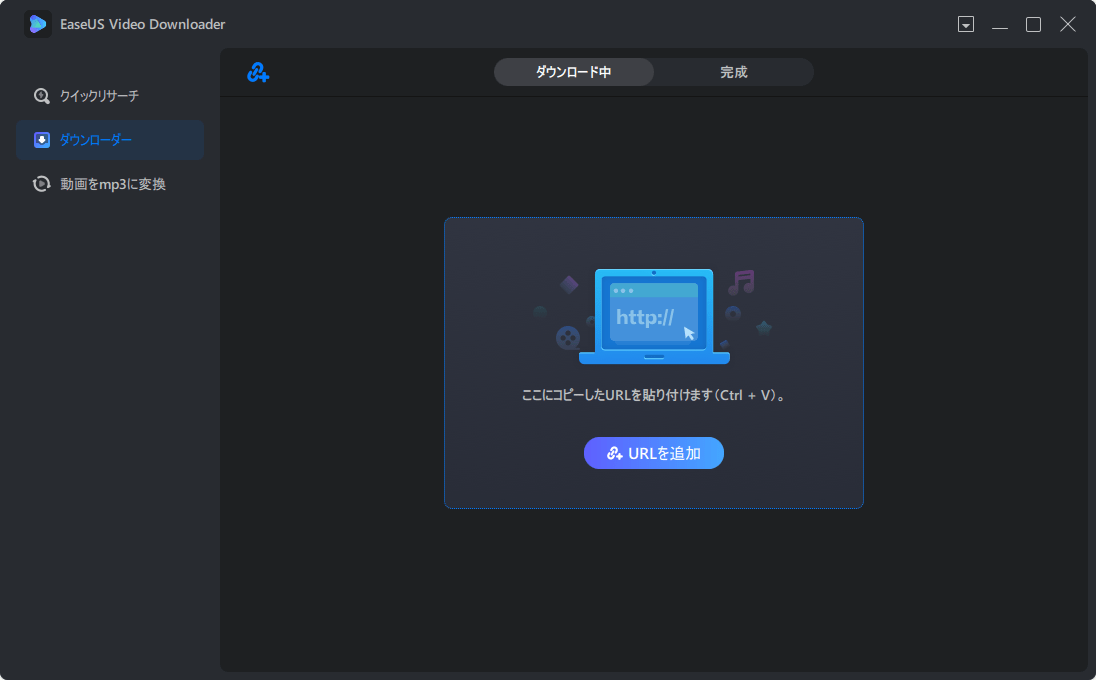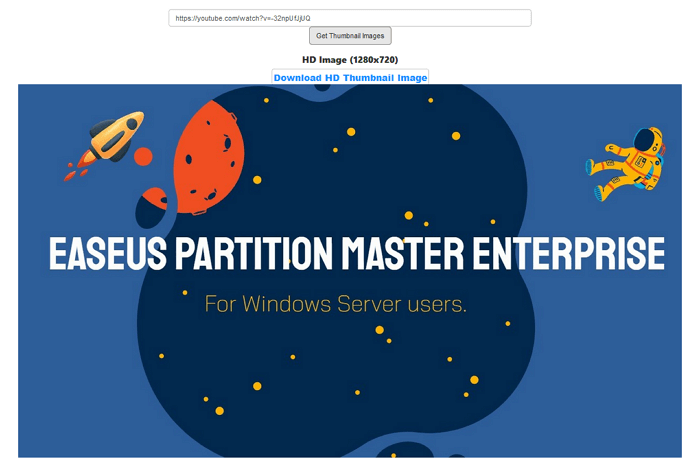-
![]()
Tioka
Tioka、社内一番の電子機器マニアです。小さい頃から、パソコン、携帯電話、ゲーム機、デジカメなどに非常に興味を持ち、新しいモデルが発売されたらすぐ手に入れたいタイプです。2017年からEaseUS Softwareに加入し、大興味をもって日本のユーザーにITに関するナレッジを紹介しています。現在、データ復元、データバックアップ、ディスククローン、パーティション・ディスクの管理、または、PC引越しなどの分野に取り組んでいます。日本の皆様がよくある問題を収集し、様々なパソコンエラーの対処法、データ復元の方法、SSD換装の方法やディスクの最適化方法などについて、数多くの記事を書きました。現時点(2019年8月21日)まで、彼が書いた記事の閲覧数はなんと550万回に突破!つまり、日本のユーザーは、合計5,500,000回彼の記事を読んで問題を解決しました。仕事や記事作成以外、彼は大部分の時間をタブレット・スマホを弄ること、ゲーミングなどに使っている男の子です。…詳しくは... -
![]()
Yiko
Yicoは、広大出身のパソコン知識愛好家で、パソコンに非常に精通しています。大学時代から定期的に女性向けのオンラインIT知識勉強会に参加して、いろいろなIT知識や技術を習得しました。彼女は、2020年からEaseUSファミリーの一員になりました。現在、データ復元、データバックアップ、パーティション管理、オーディオとビデオ編集などの分野で活躍しています。 いつもユーザの立場に立って、ユーザーの問題を解決するために最適な解決策を提供します。今まで、彼女が執筆した記事の閲覧数は3000,000回を超えています。 また、彼女は撮影とビデオの編集にすごく興味を持っています。定期的にYouTubeに動画を投稿したこともあります。ちなみに、彼女は平野歩夢選手の大ファンです。平野歩夢選手みたいの自分の才能を活かし輝いている人間になりたいです。…詳しくは... -
![]()
Bower
Bowerは、日本に永久滞在の中国人で、リモートでEaseUSに記事を書いています。Bowerは、小学校の時に両親と一緒に日本に移住しました。東京の私大の情報学部を出て、現在、都内のIT系の会社で勤めています。アルバイトの筆者として、EaseUSのユーザーに有用な対策を提供して、ユーザーから評価を受けています。…詳しくは... -
![]()
kenji
地域:東京都千葉県詳しくは...
年齢:22歳
性別:男性
仕事:IT関係者… -
![]()
Harumoe
Harumoe、新卒として、2022年からEaseUSに入社しました。専門は日本語ですが、いつもパソコンなどの機器に興味を持ってきました。大学時代から今まで、ずっとコンピューターに関する知識を勉強しています。EaseUSに加入した後、より多くの専門知識を学ぶと同時にそれを生かして、言葉というツールを利用して、皆さんとコミュニケーションしたいと思っています。Harumoeは今、データ復旧、ディスク・パーティション管理、データバックアップ・クローンに関する記事の作成を担当しています。以上述べた分野で彼女は少しでも役に立ちたいです。仕事や記事作成以外に、Harumoeはアニメ漫画マニアで、ゲーム機(Switch)をいじることも大好きです。…詳しくは... -
![]()
さわこ
さわこが大学の時、専攻は日本語で、仙台に留学した経験があります。(ずんだシェイクおいしいですって)、2022年にEaseUSに入社しました。入社した理由はIT業界に興味があるそうです。今はデータ復旧、パーティション管理、データ移行などのことを猛勉強中。彼女が中学校の時からずっとリーグオブレジェンドというPCゲームをやっていて、スマホよりPCが好きだそうです。…詳しくは... -
![]()
NANAちゃん
NANAちゃんは小さいごろから、アニメや日本文化に大変興味を持っております。ですから、大学の専門を選ぶ時、迷わず、日本語を選びました。IT業界に興味があって、ITについて自分で勉強したことがあるので、2022年にEaseUSに入社しました。今NANAちゃんはデータ復元、データバックアップ、パーティション管理、オーディオとビデオ編集などの分野で活躍しています。NANAちゃんはいろいろな興味があり、新しい知識を学ぶことが好きです。2022年以前、NANAちゃんは声優の仕事をしたことがあります。ちなみに、自分で時々アニメ関係の動画を編集、投稿をしました。…詳しくは... -
![]()
WuYanG
四川省出身の舞阳は、大学で4年間日本語を勉強している。 中学生の時にいい日本語の歌を発見し、それがアニメの主題歌であることがわかり、日本のアニメを見始めたのがきっかけです。 徐々に日本語への興味も生まれてきた。 Easeusに入社してからは、ディスク・パーティション管理、データ復旧、データバックアップ・クローンなどのエキスパートとして、日本語で文章を書き、より多くの人の大切なデータの管理に貢献しています。ちなみに、バイクに乗るのが大好きで、ヤマハがtop1!…詳しくは...
目次
0 利用者 |
0分で読める
クイックアンサー
▶️ウォーターマークなしでインスリールをコンピュータにダウンロードするには、EaseUS Video Downloaderをダウンロードし、リールのリンクをコピーしてボックスに貼り付け、「検索」>「ダウンロード 」をクリックします。そして、ビデオ画質をカスタマイズして保存してください。
▶️スマホでウォーターマークなしのインスリールをダウンロードするには、インスタグラムのリールダウンローダーアプリを開き、アカウントにサインアップし、動画を見つけてダウンロードします。
▶️ロゴなしのリールを録画してダウンロードするには、携帯電話を開き、画面を下にスワイプしてリールを再生し、スクリーンレコーダーボタンをタップして録画します。
Instagramのリール動画をカメラロールにダウンロードしようとしたことがある場合、インスタグラムがその動画にインスタグラムロゴの透かしを追加していることに気づいたでしょう。そのリールビデオをTikTok、YouTube Shorts、Facebookなどの他のプラットフォームで再利用したい場合、これは理想的ではありません。
ウォーターマークなしのInstagramリールをダウンロードする最も簡単な方法は、リール編集画面の上部にあるダウンロードアイコンをタップすることです。リールの編集を終えて公開した場合、この記事がお役に立ちます。
以下の手順とアドバイスに従うことで、インスタグラムのウォーターマークなしで、すべてのサウンドと品質をそのままに、以前公開したリールビデオコンテンツを素早く簡単にダウンロードすることができます。
パソコンでウォーターマークなしのリールをダウンロードする方法
ダウンロードしたリール動画にInstagramのロゴを表示させたくない場合は、サードパーティの動画ダウンローダーをご検討ください。EaseUS Video Downloaderは、1,000以上の人気ウェブサイトから高品質のビデオとオーディオコンテンツをダウンロードするように設計されています。クリーンで直感的なユーザーインターフェイスを提供し、ビデオのダウンロードを簡単かつ迅速にします。
無料ダウンロード Windows向け
安全ダウンロード
無料ダウンロード Mac向け
安全ダウンロード
🎗️EaseUS Video Downloaderの主な機能
- Instagram、YouTube、Facebookなどから動画をダウンロード
- Instagramやその他の人気プラットフォームからオーディオをリッピング
- SoundCloud、Bandcamp、YouTubeなどから音楽プレイリストをダウンロード
- ビデオとオーディオのオリジナル品質を維持
- 異なるフォーマットのビデオをMP3に変換
- 最大50個の動画・音声ファイルを同時にダウンロードできる
🌺EaseUS Video DownloaderでInstagramのリールをウォーターマークなしでダウンロードする方法
ステップ1.コンピューターでEaseUS Video Downloaderを開きます。メインページに[URLを追加]ボタンをクリックします

ステップ2. ダウンロードしたいInstagramReelsのリンクをコピーして、貼り付けます。最大50個のURLを入力できます。すべてのリンクを追加した後、[確認]をクリックして続行します。

ステップ3. ポップアップですべての動画は選択される状態にあり、一部の動画を除外したい場合は、チェックボックスをオフにします。次に、ダウンロードする動画の品質を設定し、ダウンロードボタンをクリックします。
ステップ4.EaseUS Video Downloaderはすべての動画を順番にダウンロードし始めます。[ダウンローダー]タブで進行状況を確認できます。これで、ダウンロードが完了するのを待つだけです。
免責事項:あなたのダウンロード行為があなたの国で合法であることを確認してください!EaseUSは、販売、配布、またはその他の商業目的でビデオ/オーディオをダウンロードすることを推奨していません。
iPhoneまたはAndroidでInstagramリール(ウォーターマークなし)をダウンロードする
オンラインIGビデオダウンローダまたは携帯電話用Instagramリールダウンローダアプリを使って、iPhoneまたはAndroidでウォーターマークなしのInstagramリールをダウンロードすることもできます。
#1 オンラインでダウンロード
#2 アプリでダウンロード
オンラインでオンラインでウォーターマークなしのInstagramリールをダウンロードする方法
オンラインInstagramリールダウンローダーは広く利用可能です。ウェブブラウザを使って自分のリール動画や他の人が公開しているリールを検索し、デバイスにダウンロードすることができます。オンライン・インスタグラム動画ダウンローダーでダウンロードしたリールには、インスタグラムのウォーターマークは含まれません。
以下はその方法です:
ステップ1. ブラウザを開き、信頼できるオンラインInstagramリール動画ダウンローダーにアクセスする。ここでは、デモのためにSnapinstaを例にしています。
ステップ2. Instagramアカウントにサインインし、ダウンロードしたいリールビデオの三点メニューをタップし、「リンクをコピー」を選択します。
ステップ3. コピーしたリールビデオのリンクをURLボックスに貼り付け、ダウンロードをクリックします。
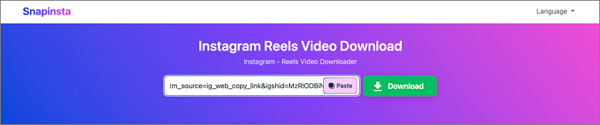
ステップ4. ビデオのプレビューで「ビデオをダウンロード」をクリックすると、ウォーターマークなしでMP4ビデオがデバイスにダウンロードされます。
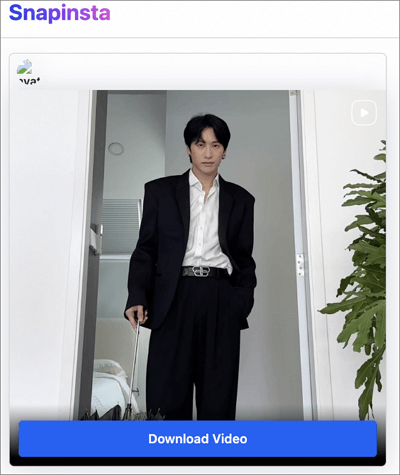
モバイルアプリでウォーターマークなしのInstagramリールをダウンロードする方法
ユーザーがスマートフォンでInstagramにアクセスしていることを考えると、IG動画ダウンローダー用のモバイルアプリは利便性が高いです。Android携帯を使っている場合は、Google PlayからInstagram動画ダウンローダーアプリをインストールし、iPhoneを使っている場合は、App Storeからアプリを探して入手します。アプリによって手順が異なる場合があります。
🌺iPhone/AndroidでウォーターマークなしのIGリールをダウンロードするステップ
ステップ1. Instagramリールダウンローダーアプリを起動し、アカウント認証情報でIGアカウントにサインインします。モバイルアプリでウォーターマークなしのInstagramリールをダウンロードする方法
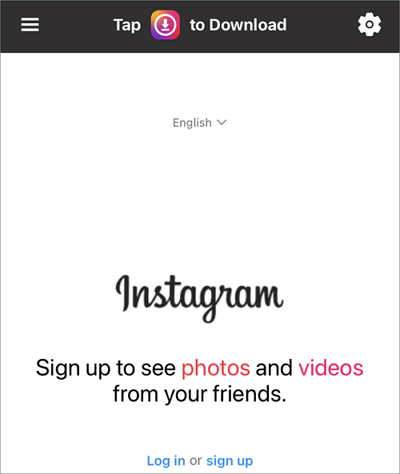
ステップ2. ウォーターマークなしでダウンロードしたいビデオを見つけて、3つの点の隣にあるダウンロードアイコンをクリックします。
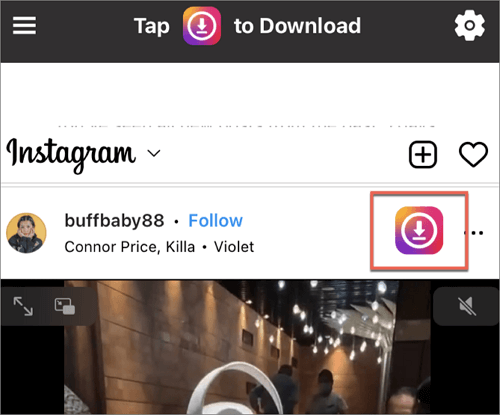
録画でInstagramウォーターマークなしでリールを保存する
デバイスにIGロゴの透かしを入れずにリールを保存するもう一つの方法は、リールをスクリーン録画することです。この方法の欠点は、ビデオをトリミングしたりリフレーミングしたりして、きれいな外観にする必要があることです。このパートでは、iPhoneまたはAndroidの画面を録画して、ウォーターマークなしのInstagramリールをダウンロードする方法を説明します。
#1 iPhoneの画面を録画する
#2 Android画面を録画する
👉iPhone画面を録画してウォーターマークなしのIGリールを保存する
ステップ1. iPhoneのロックを解除し、画面右上から下にスワイプします。
ステップ2. スクリーンレコーダーアイコンをタップし、カウントダウンが表示されます。スクリーンレコーダーがない場合、「設定」>「コントロールセンター」を開き、「画面録画」の前にあるプラスアイコンをタップします。

ステップ3. 保存したいリールビデオを再生します。
ステップ4. iPhone画面上部の赤いオーバーレイをタップして録画を停止します。
ステップ5. 写真アプリで録画したリールビデオを見つけ、編集します。
👉Android画面を録画して透かしなしでIGリールを保存する
ステップ1. Android携帯のロックを解除し、画面の上から下にスワイプします。
ステップ2. スクリーンレコーダーアイコンをタップし、画面録画の許可を与えます。
ステップ3. サウンド設定を選択して、Androidデバイスをサウンドでスクリーン録画します。
ステップ4. 録画開始をタップすると、カウントダウンが表示されます。
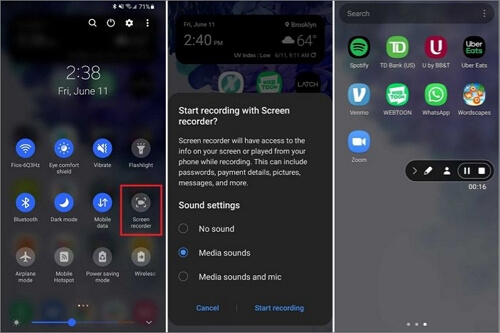
ステップ5. ウォーターマークなしで保存したいインスタグラムのリールを再生します。
ステップ6. フローティングツールバーの停止アイコンをタップします。
ステップ7. ギャラリーアプリで録画したリールビデオクリップを見つけ、編集します。
Instagramのリールダウンロードを除いて、Instagramからライブビデオをダウンロードする方法を探しているなら、この文章を読んでください。それはあなたが望むすべてのものを与えるでしょう。
まとめ
IGウォーターマークは、オフライン視聴のためにリールをダウンロードする場合、ビデオコンテンツには影響しません。しかし、別の用途のためにリールをダウンロードしたい場合は、ウォーターマークが邪魔になります。ウォーターマークなしのインスタグラムリールをダウンロードするには、上記の方法を使用できます。
ほとんどの場合、サードパーティのInstagram動画ダウンローダーが必要です。専門的な動画・音声ダウンローダーであるEaseUS Video Downloaderは、Instagramや他のウェブサイトから高画質で音声付きのリール動画を取り込むのをサポートします。
無料ダウンロード Windows向け
安全ダウンロード
無料ダウンロード Mac向け
安全ダウンロード
よくある質問
1. インスタグラムのリールをダウンロードできますか?
はい、自分の公開リールや他の人の公開リールをダウンロードできます。
2. 他人のInstagramリールを自分のカメラロールに保存するにはどうすればいいですか?
他のユーザーが共有したリールを見つけ、共有アイコンをクリックし、自分のストーリーに追加を選択する必要があります。その後、「自分のストーリー」をタップしてリールを投稿すると、自動的にカメラロールに保存されます。